
VKONTAkTe دىكى رەسىملەرنى قويۇش, سىز بۇرۇنقى ئۈسكۈنىنىڭ قانداق بولۇشىدىن قەتئىينەزەر ئىجتىمائىي ئالاقە پۇرسىتىدىن قەتئىينەزەر ئىجتىمائىي ئالاقە پۇرسىتى, سىز ئىشلىتىۋاتقان ئۈسكۈنىنىڭدىن كېيىن ئەڭ كۆپ ئۇچرايدىغانلىقىنىڭ بىرى. بۇ ماقالە ئاندىرويىد ۋە iOS باشقۇرۇش ئاستىدا مەشغۇلات تارقاتتى.
ئاندىرويىد ئەقلىي ئىقتىدارلىق تېلېفون بىلەن VK نى قانداق قوشۇش كېرەك
ئالدىتىن ھەممىدىن باشلاپ, بىز ئاندىرويىد ئۈسكۈنىلىرىنى زىيارەت قىلىشتىكى vk نى زىيارەت قىلىشتىكى قۇلايلىق قورال ئىجتىمائىي ئالاقە تورىنىڭ رەسمىي دېتالى. تۆۋەندىكى تۆت خىل تەكلىپنى قوشۇشنىڭ ئۈچ خىل ئۇسۇلى تېلېفوندا كۆرسىتىلگەن خېرىدارنىڭ بارلىقىنى بەلگىلەش ئۈچۈن تەلەپنىڭ ئۈچ خىل ئۇسۇلى. شۇڭلاشقا, قاچىلاشنى تەۋسىيە قىلىمىز ئاندىرويىد ئۈچۈن vkontakte - بۇ تەرتىپ تور بېكىتىمىزدىكى ماقالىدە تەرتىپتە بايان قىلىنغان.
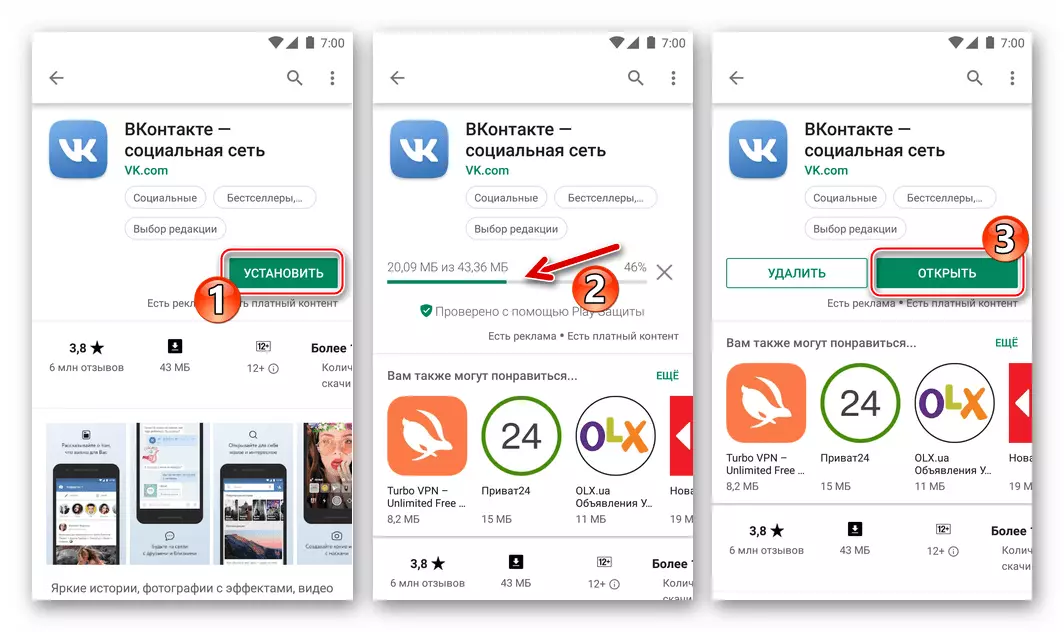
تېخىمۇ كۆپ ئوقۇڭ: ئاندىرويىد ئەقلىي ئىقتىدارلىق تېلېفوندا VKONTAKTE قوللىنىشچان پروگراممىسىنى قانداق ئورنىتىش
1-ئۇسۇلى: Android Mind Mather VK
VKontakte نىڭ رەسمىي ئىلتىماسىنىڭ رەسمىي ئىلتىماسى ئىشلەتكۈچىنىڭ بىر قانچە خىل تاللاش سەپلەنگەن بىر قانچە خىل تاللاش سەپلىنىشى كېرەك. تۆۋەندىكى كۆرسەتمىلەر VC نىڭ ھېساباتىنىڭ ھېساباتىنىڭ تىجارىتى زاپچاسلىرى ئورنىتىلغان يېڭى پىلاستىنكا ساقلانغان يېڭى پىلاستىنكا ساقلانغان يېڭى پىلاستىنكا ساقلانغان يېڭى پىلاستىنكا, رەسىملەرنى ئىجتىمائىي ئالاقە تورىدا ئۆزلۈكىدىكى ئۆزلۈكىدىكى ئۆزىنىڭ تېمىدا ئىگىسىنى كۆرسىتىدۇ.

1-تاللاش: ئالبۇمغا چۈشۈرۈش
- VC پروگراممىسىنى ئېچىپ, ئىجتىمائىي ئالاقە تورىغا كىرىڭ, ئەگەر ئۇ بۇرۇنسىز بولۇپ كەتمىگەن بولسا.

- ئۇنىڭدىن كېيىن, مەنبە رايونىنىڭ تىزىملىكىنى تېلېفون قىلىپ, ئوڭ تەرەپتىكى ئېكراننىڭ ئاستىغا ئۈچ كۆكرەكنى چاقىرىڭ. «سۈرەتلەر» گە بېرىڭ.

- ئېكران ئۈستىلىنىڭ ئاستىدىكى «+» نى بېسىڭ, بۇ رەسىم رەسىمگە تارتىش رايونىنىڭ كۆرۈنۈشىنى كەلتۈرۈپ چىقىرىدۇ. لازىملىق «ھۆججەت قىسقۇچ» نامىنى چېكىڭ ھەمدە كېيىنكى باسقۇچقا قاراپ مېڭىڭ.
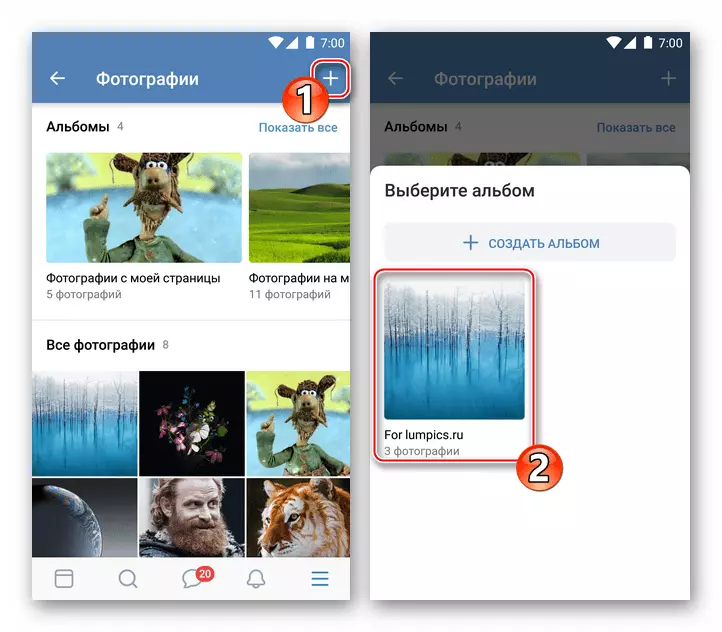
مۇندەرىجە بولمىسا, ئۇ ئىلگىرى قۇرغان ياكى تەلەپ قىلىنمىغان, «+ + ئالبۇم» يارىتىپ »نى بېسىڭ. ئىككىنچىدىن, ئىجتىمائىي ئالاقە ھۆججىتىنى بەلگىلەڭ, باشقا قاتناشقۇچىلارنىڭ مەزمۇنىنى ئۇنىڭ مەزمۇنىغا كىرىيىتىڭىز, ئاندىن ئوڭدىن قالدۇقنى چېكىڭ.

- ساقلاش ئەسلىھەلىرىدىكى ساقلاش ئەسلىھەلىرى تىزىملىكىدە ساقلاش ئەسلىھەلىرىدىكى رەسىملەر تىزىملىكىدە, VC سۈرىتىگە قويۇلغان بىر ياكى بىر قانچە كىچىك بەلگەنى چېكىڭ, شۇڭا ئۇلارنى گەۋدىلەندۈرىدۇ. كېيىنكى قەدەمدە «قوشۇمچە» نى چېكىڭ.
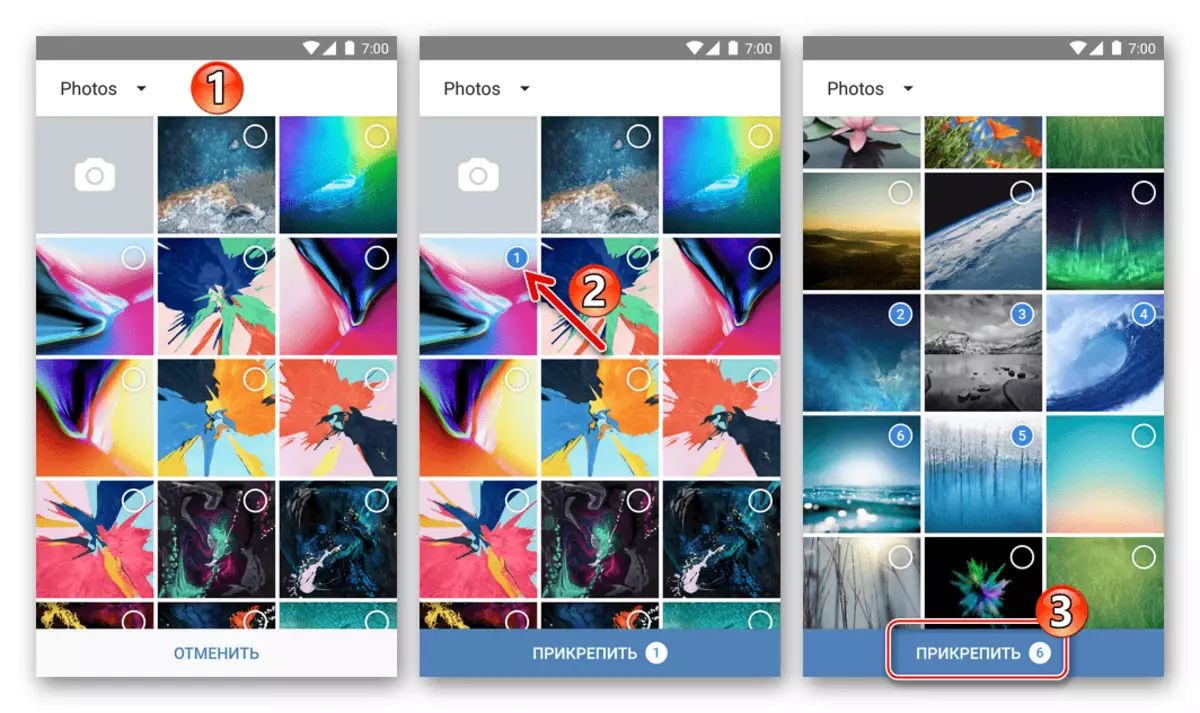
- ئالدىنقى باسقۇچنىڭ ئىجرا نەتىجىسى, ھۆججەتلەرنى ساقلاش نەتىجىسىدە ئىجتىمائىي ئالاقە تورىغا چۈشۈرۈش ئىراجى ئۇلارنىڭ ئورنىنى ساقلاپ قېلىشنىڭ ئورنىنى ساقلاپ قالىدۇ. ئۇنىڭدىن كېيىن, سىز نىشان پىلاستىنكىسىغا بارسىڭىز بولىدۇ ھەمدە ئۇ يەردىكى كۆچمە ئۈسكۈنىدىن تارتىلغان رەسىملەرنىڭ بارلىقىنى جەزملەشتۈرۈڭ.

2-تاللاش: تامدىكى ياتاق سۈرىتى
- زۆرۈر تېپىلغاندا VKONTAKTE خېرىدارلار ئىلتىماسىنى ئىجرا قىلىڭ, مۇلازىمەتكە كىرىڭ. سۈكۈتتىكى ھالەتتە, ئىجتىمائىي ئالاقە تورى باشقا بەتكۈچ بولسىڭىز, ئۇ يەرگە يۆتكىڭ.
- ئېكراننىڭ ئۈستى تەرىپىدە, بىر رايون بار »,« يېڭى نېمە بولۇشىڭىز? », يەنى ئۇنى باسسىڭىز بولغان« رەسىم »سىنبەلگىدە. سىز بىر ياكى بىر قانچە رەسىمنى تېپىشقا ئېھتىياجلىق بولغان بىر ياكى بىر قانچە رەسىمنى تېپىڭ, ئۇنىڭ رايونىدىكى بەلگە (لار) كىچىكلىتىش. ئۇنىڭدىن كېيىن, ئېكراننىڭ ئاستىدىكى «باغلاڭ».
- ئىختىيارىي ھالدا, بېكىتىلگەن خاتىرىگە تېكىست قوللاش قوشۇڭ, يازما ۋاقتى ۋە باشقا ۋىپانت قاتناشقۇچىدىن زىيارەت قىلىش سەۋىيىسىنى تاللاڭ. رەسىملەرنى ئوڭدىن چۈشۈرۈڭ.



2-خىل ئۇسۇل: رەسىم بىلەن ھەمكارلىشىدىغان ئاندىرويىد قوللىنىشچان پروگراممىلىرى
ئوچۇق رەڭدىكى رەسىملەرنى ماسلاشتۇرۇش ئۈچۈن, ئاندىرويىد قوللىنىشچان پروگراممىلىرى ئاندىرويىد قوللىنىشچان پروگراممىلىرىنى ئاچىدۇ. بۇ تىپنىڭ ئەڭ كۆپ ئۇچرايدىغان ۋاستىسى كۆچمە تېلېفونغا ئالدىن قاچىلانغان Gallery مەسىلەن, ئەينى ۋاقىتتىكىگە ئەگىشىپ, رەسىملىرىنى ئىجتىمائىي ئالاقە تورىغا قويۇش جەريانىنى نامايان قىلىمىز. شۇنىڭ بىلەن بىر ۋاقىتتا, ھەرىكەت تەكلىپ قىلىنغان ئالگورىزىمنى يولغا قويۇش ماقالىنىڭ ۋە باشقا كۆرۈرمەنلەرنى ئىشلەتكەندە بۇ ۋەزىپىنى ئۈنۈملۈك ھەل قىلىش.

- رەسىم ئامبىرىنى ئېچىڭ. مەزمۇن ئىزدەش نى تېزلىتىش ئۈچۈن, «ئالەم» بەتكۈچىگە كىرىڭ. سىز vkontaktep نى vkontakte نى پىلانلاۋاتقان سۈرىتىنى ئىزدەڭ ۋە سېزىمنى پۈتكۈل ئېكراندىكى كېڭەيتىشنى كېڭەيتىڭ.
- «ھەمبەھىر» سىنبەلگىسىنى چېكىڭ, ئاندىن ھۆججەت تاپشۇرۇۋالغۇچىلار مۇلازىمىتىنى تىزىملىكتە كۆرۈلىدىغان بۇ رايوندا «VK» نى تاللاڭ.
- كېيىنكى قەدەمدە رەسىم يوللاش ئۈچۈن ئىجتىمائىي ئالاقە تورى ياكى بۆلىكىنىڭ كۆرسەتمىسىنىڭ كۆرسەتمىسى.

تىزىملىكتىكى تۈرلەرنىڭ ئىسمىغا تېگىڭ, بۇ تۆۋەندىكى نەتىجىلەرنى كەلتۈرۈپ چىقىرىدۇ:
- «پىلاستىنكا قوشۇڭ» - سۈرىتىڭىز vk بېتىڭىزدە مۇندەرىجىگە قويۇلدى. بۇ تۈرنى تاللىغاندىن كېيىن, نىشان ھۆججەت قىسقۇچنى بەلگىلەڭ, رەسىم ئۇنىڭغا كۆچۈرۈلىدۇ.
- "ھۆججەتلەر قوشۇڭ" - ھۆججەتنى ئىجتىمائىي ئالاقە تورىدا بېتىڭىزدىكى «ھۆججەتلەر» بۆلەكلىرىگە دەرھال ئورۇنلاشتۇرىدۇ ۋە ئۇ يەردە ساقلىنىدۇ.
- "تامغا ئەۋەتىڭ" - رەسىم يېڭى كىرىشكە باغلانغان, ئاندىن تام Vkontakte غا قويۇلدى. تاللاشنى تاللىغاندىن كېيىن, خەۋەر قوشالايسىز, ئىجتىمائىي ئالاقە تورىغا ئىجتىمائىي ئالاقە تورىغا كىرىش سەۋىيىسىنى بەلگىلەيسىز. ئېكراننىڭ ئۈستىدىكى تەكشۈرۈش رامكىسىنى چېكىپ, ئۇلانغان رەسىمدىكى خاتىرىلەر بېتىڭىزدە كۆرۈنىدۇ.
- «ئۇچۇرغا ئەۋەتىش» - بۇ تاللاش سىزنى باشقا ئىجتىمائىي ئالاقە قاتنىشىشىغا رەسىم يۆتكىيەلەيسىز. بەلگىلەنگەن تۈرگە تېگىش VC دىكى يېقىنقى دىئالوگلارنىڭ تىزىملىكىنى ئېچىدى. رەسىمنى تاپشۇرۇۋالغۇچىغا قويۇڭ ياكى دوستلار تىزىملىكى Vk (سىنبەلگە »lk (Lup» نىڭ تىزىملىكى) تىزىملىكتە يوقاپ كەتكەن بولسا. رەسىمنىڭ يۆتكىلىشىنى باشلاش ئۈچۈن, سۆھبەت ئېكرانىدىكى «ئەۋەتىش» سىنبەلگىسىنى چېكىڭ.

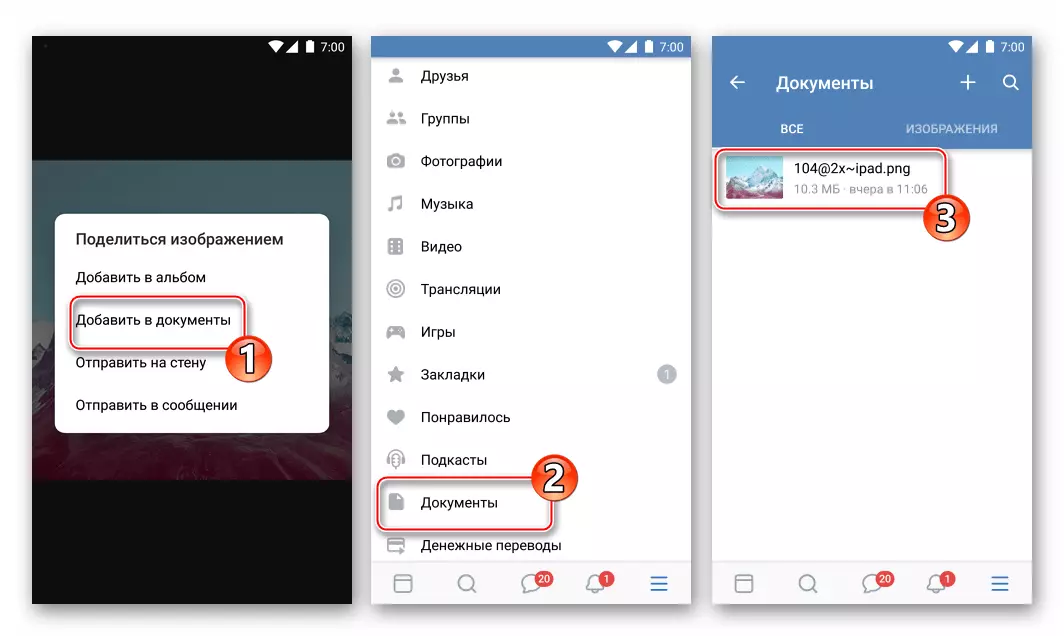

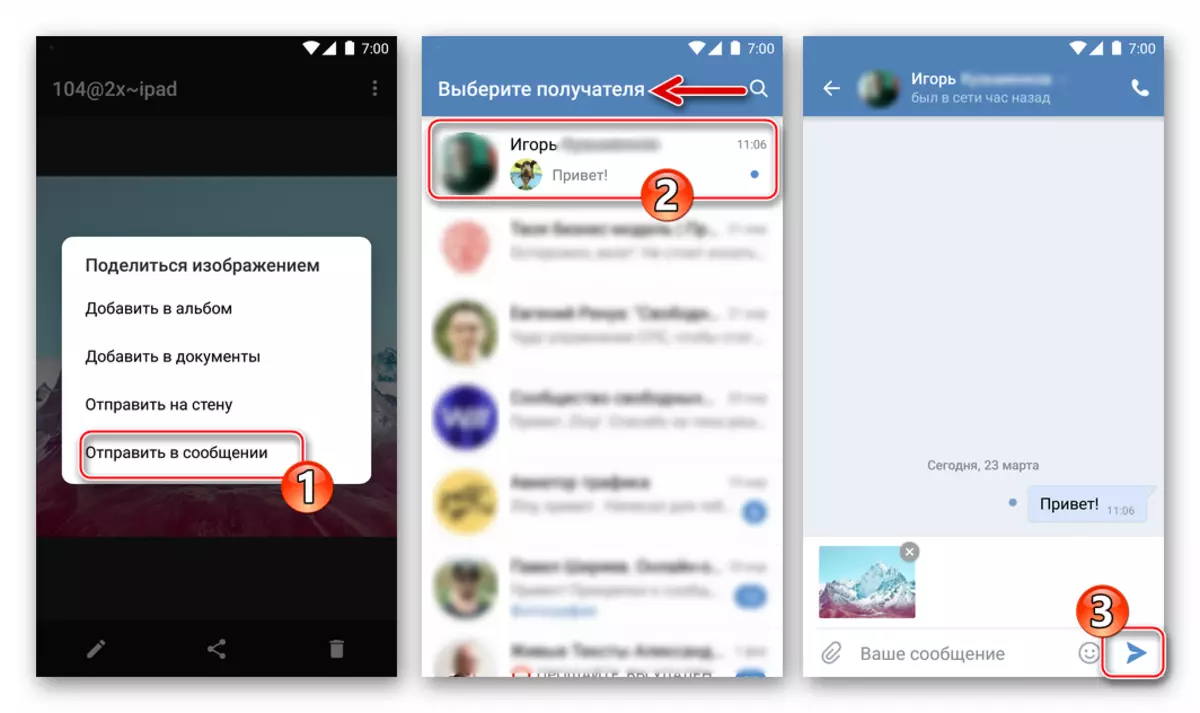


3-خىل ئۇسۇل: ھۆججەت باشقۇرغۇچى
سىز بىرلا ۋاقىتتا نۇرغۇن رەسىملەرنى ئۈستىگە ئېلىشىڭىز سىز بىرلا ۋاقىتتا نۇرغۇن رەسىملەرنى ئىشلىتىشكە تىگىشلىك ئەھۋالدا, ئاندىرويىدقا ھۆججەت باشقۇرغۇچىلارنىڭ بىرىنى ئىشلىتىش قۇلايلىق. مەسىلەن, بۇ پروگرامما قاتنىشىدۇ Google ھۆججەتلىرى. باشقىچە قىلىپ ئېيتقاندا «ئۆتكۈزگۈچ» تۆۋەندىكى ئوقۇتۇش بىلەن ئوخشىشى كېرەك.
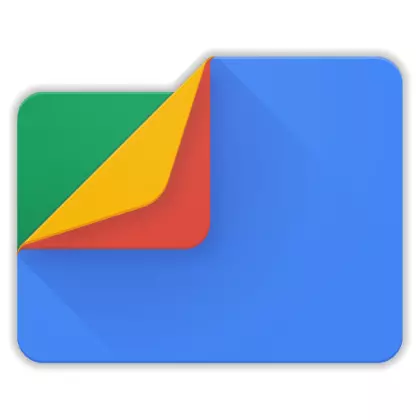
- Google ھۆججەتلىرىنى باشقۇرۇڭ, «كۆرۈش» بۆلىكىگە كىرىڭ. ئىجتىمائىي ئالاقە vk غا ئورۇنلاشتۇرۇشىڭىز كېرەك بولغان رەسىملەرنى ئوراپ تۇرىدىغان بىر مۇنازىرە ئېچىڭ.
- ئىسىم بىلەن ئۇزۇن مۇددەت بېسىش, تىزىملىكتىن چۈشۈرۈلگەن بىرىنچى ھۆججەتنى VC غا ئاساسەن گەۋدىلەندۈرۈڭ. ئىجتىمائىي ئالاقە تورىغا يۆتكەلگەن باشقا رەسىملەرنىڭ ئىسىملىرىنىڭ نامىغا يېقىن بەلگىلەڭ. ئەگەر سىز ئوچۇق-ئاشكارە, ئوچۇق ھۆججەتلەرنى چۈشۈرۈشكە توغرا كەلسە, ئېكراننىڭ ئۈستى تەرىپىگە تېلېفون قىلىپ ھۆججەت باشقۇرغۇچنىڭ تىزىملىك تىزىملىكى ۋە «ھەممىنى تاللاڭ».
- «ھەمبەھىر» سىنبەلگىسىنى چېكىڭ, ئاندىن ئېكراننىڭ ئاستىدىكى مەيداندا, «VK» سىنبەلگىسىنى چېكىڭ.
- كېيىنكى سېزىمچان »پىلاستىنكىغا قوشۇڭ". سىز ئۆزىۋىلىق ئىشلىتىپ بولغان ئىجتىمائىي ئالاقە خېرىدار قاتارىدا نىشان مۇندەرىجىسىنىڭ ئالدىن كۆرۈش ئۇسۇلىنى چېكىڭ - ھۆججەتنى چۈشۈرمەيدىغان ھۆججەت چۈشۈرۈش ئاپتوماتىك باشلىنىدۇ.
- رەسىملەرنى بايلىق ساقلاش ئورنىغا يۆتكەشنى ساقلاڭ ھەمدە بۇ ھەرىكەت ئاندىرويىد قوللىنىشچان پروگراممىدا ئالدىنقى باسقۇچتىكى پىلاستىنكا كۆرسەتكەن.





4-ئۇسۇل: توركۆرگۈچ
ئەگەر مەلۇم سەۋەبلەر بولسا ئاندىرويىد ئۈچۈن VK نىڭ رەسمىي خېرىدارىنى ئىشلىتىشنى قوبۇل قىلغىلى بولمايدىغان ياكى مۇمكىن, رەسىمنى تەڭشەشكە, ئىجتىمائىي توردا توغرا ئالاقە قىلىش ئۈچۈن, ئىجتىمائىي توردا ئالماشتۇرۇلالايسىز. مەسىلەن, بىز قاتناشقان ئاندىرويىد ئۈچۈن Google Chrome بۇ ئارقىلىق بىز پىلاستىنكىدىكى بىر قانچە رەسىمنى قويىدۇ, شۇنداقلا ئۆزىڭىزنىڭ تام VK غا رەسىم ئەۋەتىمىز.

1-تاللاش: ئالبۇمغا چۈشۈرۈش
- توركۆرگۈچنى ئېچىڭ, ئادرېسى گۇرۇپپىسى VK.com يېزىڭ ۋە «بېرىش» نى چېكىڭ.
- ئىجتىمائىي ئالاقە تورىغا كىرىڭ.
- بايلىق رايونىنىڭ تىزىملىكىنى ئېچىڭ (سول تەرەپتىكى بەتنىڭ ئۈستىدىكى ئۈچ ئېكرانلىق ئۈچ ئېكرانلىق) ۋە «رەسىم» نى چېكىڭ. كېلەر قېتىم «مېنىڭ ئالبۇم» نى چېكىڭ.
- «يېڭى رەسىم قوشۇڭ». كېيىنكى بەتتە ياكى يېڭى پىلاستىنكى قۇرپا قىلىڭ ياكى ئېكراننىڭ ئاستىدىكى تىزىملىكتىن ئۇنىڭ نامىنى ئۇنىڭ نامىنى تاللاڭ.
- كۆرسىتىلگەن ئورۇنغا ئۈچ «ھۆججەتنى تاللاڭ» كۇنۇپكىلار »بار - ئۇلارنىڭ ھېچقايسىسىنى چېكىپ ئاندىن« ھۆججەتلەرنى »نى چېكىڭ, ئاندىن« ھۆججەتلەرنى چېكىڭ ». ئېلىپ كېنىشكە قوشۇلۇپ, ئۈسكۈنىلەرنىڭ ئامباردىكى لازىملىق رەسىمنى تېپىپ, ئۇنىڭغا بەلگە قويۇڭ, ئاندىن «ئوچۇق» نى چېكىڭ.
- ئوخشاشلا ئالدىنقى تارماقتا تەسۋىرلەنگەن, قويمىغان تىزىملىككە يەنە ئىككى پارچە سېتىۋالالايسىز. تاللاشنى تاماملىغاندىن كېيىن «سۈرەت قاچىلاش» نى چېكىپ ئاندىن سانلىق مەلۇماتلارنىڭ VKonetaKat مۇلازىمېتىرى مۇلازىمېتىرىغا كۆچۈرۈلىدىغانلىقىنى بېسىڭ. مەشغۇلات ئاخىرلاشقاندا, ئالبۇملار ئاپتوماتىك ھالدا ئېچىلىدۇ, چۈشۈرۈلگەن رەسىملەر ئاللىقاچان سۇنۇپ كېتىدۇ.


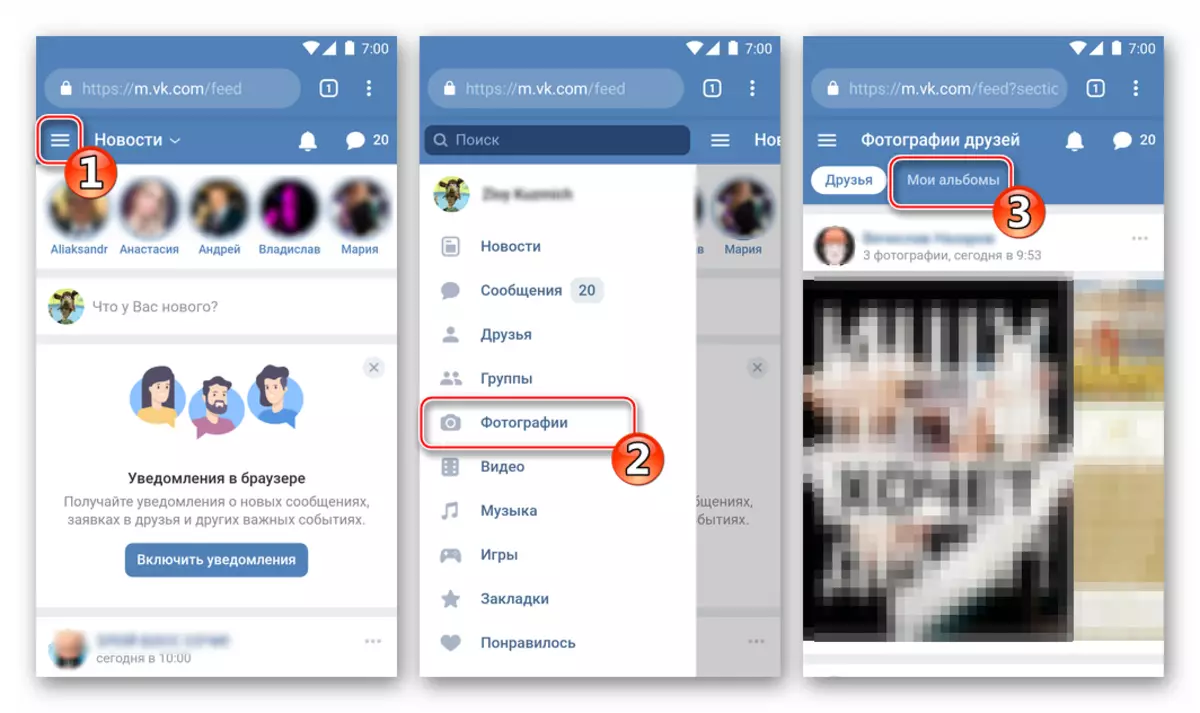



2-تاللاش: Vk نىڭ تېمىڭىزدىكى ئورۇنلاشتۇرۇش رەسىملىرى
- ئىجتىمائىي ئالاقە تورىغا كىرىپ كىرىڭ. VK بۆلەك تىزىملىكىنى ئېچىڭ ۋە ئىسمىڭىزنى چېكىڭ. كېيىنكىسى, بەزىلەر بەتكە كىرىپ «يېڭى نېمە?».

- تام بېتىڭىزدىكى يېڭى رېكورتتا كامېرا سىنبەلگىسىنى چېكىڭ.

كېيىنكى سېزىمچان «تاللاش». ئەگەر بىردىنبىر رەسىمنى ئورنىتىشكە توغرا كەلسە, ئۇنى كىچىك كۆرۈنۈشتىن تېپىڭ, ئاندىن ئۇنىڭغا قىسقا چەكنەك قىلىپ, رەسىم ھۆججىتىنى خاتىرىگە قوشۇمچە قىلىڭ.

بۇ خىل ئەھۋالدا, vkontakte دا ئېچىپ, بىر قانچە پارچە رەسىم, كىچىك كۆرۈنۈشتە ئۇزۇن ۋاقىت, ئۇلارنىڭ ھەممىسىنى تاللاڭ, ئاندىن تەڭشەكلىرىنى «ئوچۇق» نى چېكىڭ.

- ئىختىيارىي ھالدا, خاتىرەكە تېكىست قوشۇڭ. ئۇنىڭدىن كېيىن, «ئېلان» نى چېكىڭ - رەسىم (رەسىم ۋە) نىڭ VK بېتىڭىزدە دەرھال كۆرۈنىدۇ.

IPhone بىلەن VK نى قانداق قوشۇش كېرەك
پەقەت يۇقىرىغا باشلاپلا, مەن يۇقىرىدىكى ئاندىرويىد ئابونتلىرى بىلەن ئىجتىمائىي ئالاقە vkonatakte دىكى نۇتقىچە يازما رەسىملىرى بولۇپ, بىردىنبىر ئۇسۇلدىن يىراقلاشتۇرالايدۇ. ئەڭ ياخشى ھەل قىلىش چارىسى خېرىدارلارنىڭ ئىقتىدارىنى ئىشلىتىش. Vp for iPhone مەشغۇلاتنى ئىجرا قىلغاندا ئاكتىپلاندى ئۇسۇل 1., 2. ۋە 3. تۆۋەندە, بۇ قورال-ياراغسىز قىلالايدىغان بولۇشىغا قارىماي, تۆۋەندە ئوتتۇرىغا قويۇلغان Doview.).1-ئۇسۇل: ios-cirm Client Vk
VKontakte ئاچقۇچىلارنىڭ رەسمىي ئىلتىماسى iPhone خوجايىنلىرى ئۈچۈن بايلىقنىڭ ئىچكى ساقلىغۇچقا تېز يول يازسىڭىز. رەسمىي iOS خېرىدارىنىڭ ھېسابات ھېساباتىغا ئائىت ئاۋاز ئىشلىتىش, شۇنداقلا ئىجتىمائىي ئالاقە تورىدىكى ئۆزلۈكىدىكى رەسىملەرگە رەسىم قوشۇش.

1-تاللاش: ئالبۇمغا چۈشۈرۈش
- IPhone دىكى ئىجتىمائىي ئالاقە تورىنى ئېچىڭ ۋە ھېساباتىڭىزنىڭ Vk.
- بايلىق بۆلىكىگە بېرىڭ, ئوڭدىكى ئېكراننىڭ ئاستىغا تېگىپ ئاندىن ئۇنى چېكىڭ. سۈرەتلەر.
- يېڭى رەسىم قوشۇش ئۈچۈن «+» نى بېسىڭ, ئاندىن نىشان پىلاستىنكىسىنى ئېچىڭ.
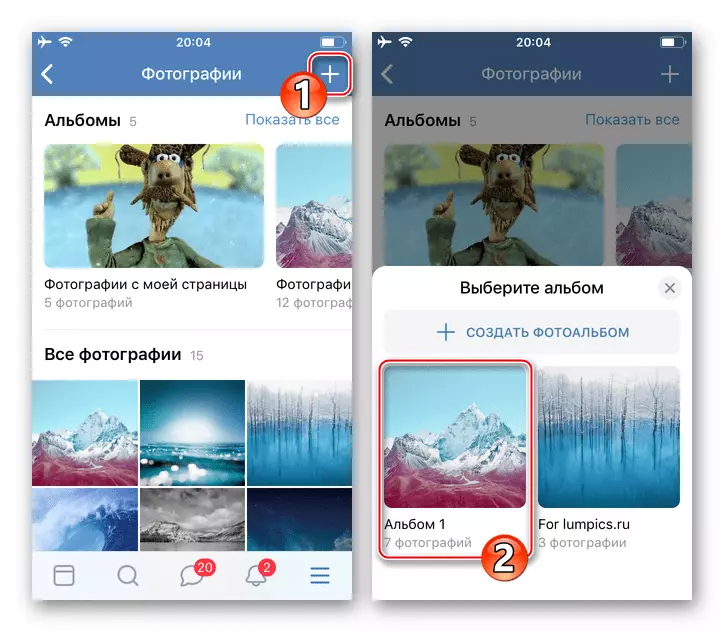
ئەگەر يېڭى ھۆججەت قىسقۇچ قۇرماقچى بولسىڭىز, «+ رەسىم پىلاستىنكىسى قۇرۇش» نى چېكىڭ. مۇندەرىجە ئورۇنلاشتۇرۇلغان ئىسىمنى ئىسىم قويۇڭ, خالىغانچە چۈشەنچە ۋە «تەييار» نى چېكىڭ.
- كۆرسىتىلگەن ئېكراندا, رەسىمنىڭ كىچىك كۆرۈنۈشىنى ئىجتىمائىي ئالاقە تورىغا يەتكۈزۈڭ ۋە ئۇنىڭغا تۇتمايدۇ. ئەگەر زۆرۈر بولسا, بىرلا ۋاقىتتا بىر نەچچە پارچە رەسىمگە كىرىڭ, ئۇنىڭ ئالدىن كۆرۈشىگە ئورنىتىڭ. تاللىغاندىن كېيىن, «تەييار» - دەرھال ھۆججەت ئامبىرىغا چۈشۈرۈشتىن باشلىنىدۇ.
- مەشغۇلات تاماملانغاندىن كېيىن, نىشان پىلاستىنكىسىغا بارسىڭىز بولىدۇ ھەمدە ئالدىنقى قەدەمدىكى بارلىق رەسىملەرنىڭ ھەممىسى ئۇ يەرگە بارىدۇ.





2-تاللاش: VK نىڭ تېمىدىكى ياتاق
- IPhone ئۈچۈن Vkontakte نى ئىجرا قىلىپ, ئەگەر زۆرۈر بولسا, ھېسابات ئۇچۇرلىرىڭىزنى ئىجتىمائىي ئالاقە تورىغا كىرىڭ. ئىلتىماس تىزىملىكىنى ئېچىڭ ھەمدە ئۇنىڭ بىرىنچى تۈرىنى چېكىپ, «ئارخىپ ئارخىپى» نى چېكىڭ. «يېڭى» رايون «رەسىم» سىنبەلگىسىنى چېكىۋاتىدۇ.
- «رەسىم» كۆرسىتىلگەن باشقۇرغۇچىدا, تام قەغىزى بار مۇندەرىجىگە بېرىڭ. ئۇنىڭدىن كېيىن, بىر ياكى بىر قانچە رەسىمنىڭ ئالدىن كۆرۈشتىكى قۇتىنى تەكشۈرۈڭ, ئېكراننىڭ ئاستىدىكى «تامام» »نى چېكىڭ.
- خەۋەر تېكىستى قوشۇش. ئەگەر زۆرۈر تېپىلغاندا, بۇ ئەسەرنىڭ تاشقى كۆرۈنۈشى ۋە جابدۇق ئارقىلىق ئۇنى زىيارەت سەۋىيىسىنىڭ ئەسلىگە كېلىشىنى بەلگىلەش. «تاماملاش» نى چېكىپ, دەرھال دېگۈدەك رەسىم تام Vkontakte دىكى خەۋەر شەكلىدە كۆرۈنىدۇ.



2-خىل ئۇسۇل: رەسىم دېتالى
ھەر بىر ئايفون رەسىم بىلەن ئىشلەش ئۈچۈن ئالما شىركىتىنىڭ ماركىسىغا ئالدىن قاچىلانغان - سۈرەت . ئەقلىي ئىقتىدارلىق تېلېفون ۋە iCloud نىڭ ئىچكى ساقلىغۇچتا ساقلانغان رەسىملەردىن باشقا, بۇ دېتال ھۆججەتلىرىڭىزنى تورغا ئاسانلا چۈشۈرەلەيسىز, VC نىڭ تېمىنىمۇ تورغا چۈشۈرۈپ, باشقا ئىجتىمائىي ئالاقە ئەزاسىغا تاپشۇرۇلغان ئۇچۇرغا مەزمۇننى ئۆز ئىچىگە ئالىدۇ.

- ئۈستەل يۈزى IPhona دىكى «رەسىم» پروگراممىسىنىڭ سىنبەلگىنى نى چېكىڭ. ئاندىن «پىلاستىنكا» غا ئۆتۈڭ, ئىجتىمائىي ئالاقە تورىدا يوللانغان رەسىملەرنى ئىزدەشنى تېزلىتىڭ.

- ئىجتىمائىي ئالاقە تورىدا يوللانغان رەسىمنى تاپتى, ئۇنى چېكىپ چېكىڭ. ئەگەر vkontakte دا بىر نەچچە رەسىمنى بىراقلا قويماقچى بولسىڭىز, ئېكراننىڭ ئۈستىدىكى «تاللاش» نى چېكىپ, ئەۋەتىلگەن ھۆججەتلەرنى ئالدىن كۆرىسىز.

- ئېكراننىڭ سول ئۈستىلىدىكى سول بۇرجىكىدىكى ۋە سول تەرەپتىكى سول تەرەپتىكى «ھەمبەھىر» سىنبەلگىسىنى چېكىڭ, تاپشۇرۇلىدىغان قوبۇل قىلغۇچىلار تىزىملىكى, «VK» سىنبەلگىسىنى چېكىڭ.

ئەگەر ئىجتىمائىي ئالاقە يۆتكەش تۇنجى قېتىم «تېخىمۇ كۆپ» ئورۇنلاشتۇرۇلۇپ, «تېخىمۇ كۆپ» نى چېكىڭ ۋە بايلىق بەلگىسىنى ئىشلىتىپ بايلىق سىنبەلگىسىنى قوزغىتىپ, تاماملاشنى كۆرۈڭ.
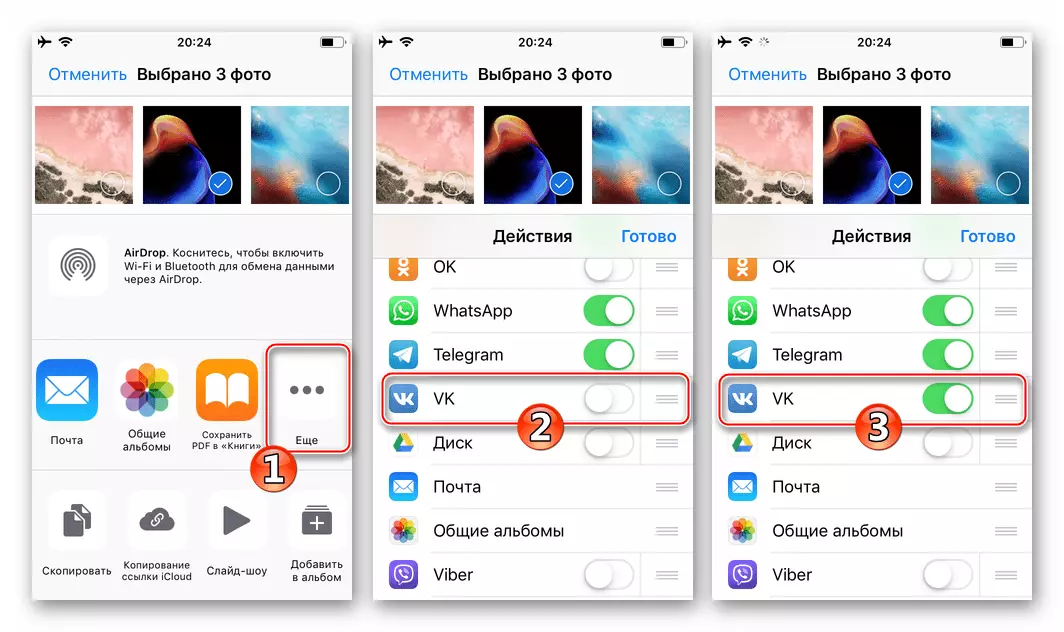
- كېيىنكى, قوش ئوپېرا:
- تام تەسۋىركىگە ئەگىشىڭ »تور بېتىڭىزگە خەت يېزىڭ. ئەگەر خالىسىڭىز, يوللانغان يازما («باھا بېرىش» ئېتىقا تېكىست («باھا بېرىش»] گە تېكىست قوشۇڭ ۋە «ئەۋەتىش» نى چېكىڭ.
- تاپشۇرۇۋالغۇچىلارنىڭ تىزىملىكىنى تاللىسا, باشقا VK قاتناشقۇچىلارنىڭ ئىسمى, يېزىش (ئىختىيارىي) «ئەۋەتىش» نى چېكىپ «ئەۋەتىش» نى چېكىڭ.

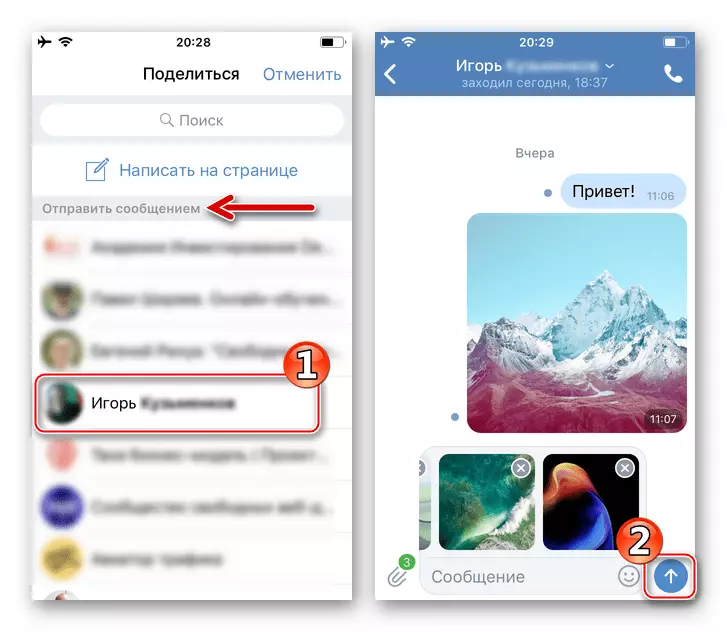
يۇقىرىدا بايان قىلىنغان ئىككى نۇسخىدىكى تۇنجى نۇسخىسىنى تاللاشتا, رەسىم دەرھال ئىجتىمائىي ئالاقە تورىدا ئاساسەن كۆرسىتىلىدۇ, ئىككىنچى دېلو بويىچە ئۇ ئۇچۇرغا باغلىنىدۇ ۋە تاللانغان ئادرېسنى يەتكۈزۈپ بېرىدۇ.

3-خىل ئۇسۇل: ھۆججەت باشقۇرغۇچى
IPhone دا ساقلانغان ھۆججەتلەر بار ھۆججەتلەر بىلەن كونترول ئاچقۇچىلار كونترول قىلىمىز (iOS نى ھۆججەت باشقۇرغۇچىسى) رەسىملەرنى VKonetakte غا قويۇش قوراللىرىنىمۇ ئىشلىتىشكە بولىدۇ. تۆۋەندىكى كۆرسەتمىلەر ئالما ئۈسكۈنىلىرىگە ئاممىباب «ئىزدىگۈچى» دەپ ئىزدىشنى كۆرسىتىدۇ. ئەمەلدىن قالدۇرۇش ھۆججەتلىرى.

ھۆججەتلەرنى ئالما ئەپ دۇكىنىدىن چۈشۈرۈڭ
- ھۆججەت باشقۇرغۇچنى ئېچىپ «ھۆججەت ھۆججەت قىسقۇچتا« ھۆججەت ھۆججەت قىسقۇچ »بەتكۈچىگە كىرىڭ.
- بۇنىڭدىن كېيىن, ئوڭ تەرەپتىكى ئېكراننىڭ ئۈستى تەرىپىدىكى «ئۆزگەرتىش» نى چېكىڭ, تەكشۈرۈش سۈرئىتىنىڭ ئالدىنقى كۆرۈشتىن بۇرۇنقى كۆرۈشتىكى رەسىملەرنى تەكشۈرۈڭ.
- تاللاشنى تاماملىغاندىن كېيىن, ئېكراننىڭ تىزىملىك ئېكرانىنىڭ ئاستىدا «تېخىمۇ كۆپ» نى چېكىڭ. تېگىش "ھەمبەھىرلىنىش" ئاندىن تاپشۇرۇۋالغۇچى تىزىملىكىدىكى «VK" سىنبەلگىسىنى چېكىڭ.
- بۇنىڭدىن كېيىن, ئىلگىرىكى ماقالىدىن ھۆججەتلەرنى ئىجتىمائىي ئالاقە تورىغا ئىشلىتىشنىڭ ئالدىنقى قىسمىدا كۆرسىتىلگەندەك داۋاملاشتۇرۇڭ (رەسىم پروگراممىسىدىن). يەنى, سىز باشقا قاتناشقۇچىغا رەسىم ئەۋەتمەكچى بولسىڭىز, تاپشۇرۇۋالغۇچىنى تاللىسىڭىز ياكى مەزمۇننى Vkontakte دىكى خەۋەر شەكلىدە تاللاڭ.

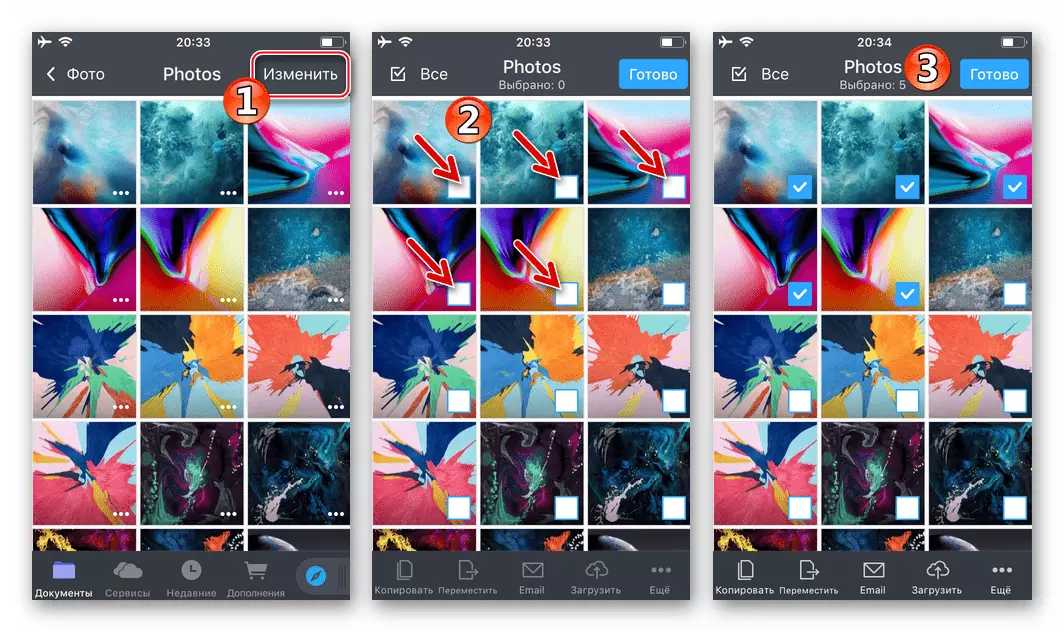


4-ئۇسۇل: تور كۈزەتكۈچى
ئەگەر ئەقلىي ئىقتىدارلىق تېلېفونغا VKonetakte نىڭ رەسمىي خېرىدارى ئورنىتىلمىدى, تەمىنات پىلانلانمىدى, ئىجتىمائىي ئالاقە بېتىدىكى ئالباستىنىنى تور بەتنى بىرلەشتۈرمەي, ئايفونغا قاچىلانغان ھەرقانداق توركۆرگۈچنى ئىشلەتسىڭىز بولىدۇ. تۆۋەندىكى ئۈلگە توركۆرگۈگە چېتىلىدۇ Safari..

- توركۆرگۈنى ئىجرا قىلىپ vk.com غا بېرىڭ. ئىجتىمائىي ئالاقە تورىغا كىرىڭ.
- VKontakte بۆلەكلىرىنىڭ تىزىملىكىنى چاقىرىڭ, سول تەرەپتىكى ئۈچ چوڭ ياكى سول تەرەپتىكى بۇ بەت ئاستىغا تېگىش. كېيىنكىسى, ئوچۇق «سۈرەتلەر» ۋە «مېنىڭ ئالبۇم» گە بېرىڭ.
- «يېڭى رەسىم قوشۇڭ» نى چېكىڭ. ئۇنىڭدىن كېيىن مۇندەرىجىنى ئېچىپ, سۈرەتلەرنى يېڭى ئالەم بوشلۇقى ۋە چۈشەندۈرۈپ, «يارىتىش» نى چېكىڭ.
- «ئاچقان بەتتە« ھۆججەتنى تاللاڭ »ھۆججەتنى تاللاڭ» كۇنۇپكىلارنىڭ بىرىنى چېكىپ, «ئاكىمە ئەسۋاق» نى چېكىڭ ۋە ئىجتىمائىي ئالاقە تورىغا يەتكۈزۈلگەن ھۆججەت قىسقۇچقا كىرىدۇ. VK رەسىمنىڭ ئالدىن كۆرۈشىگە تېگىش ئالبۇمغا قوشۇلدى.

يۇقارقى ئۇسۇل بىلەن ئوخشاش, سىز «ھۆججەتنى ئېچىش ھۆججەتنى تاللاڭ» كۇنۇپكىسىنى ئىشلىتىپ تىزىملىككە ئىشلىتىسىز.
- «رەسىم يوللاش» نى چېكىپ ئالدىنقى قەدەمدە VKonetakte ساقلاش بوشلۇقىغا يۆتكىلىدىغان ھۆججەتلەرنىڭ يۆتكىلىشىنى قوزغىتىدۇ. بۇ جەرياننىڭ تاماملىنىشىنى ئۈمىد قىلىڭ, ئۇنىڭدىن كېيىن نىشان پىلاستىنكىسى ئېچىلىدۇ, رەسىملەرنىڭ ئۇنىڭدا ئۇنىڭغا قارشى تۇرۇشى مۇمكىن.

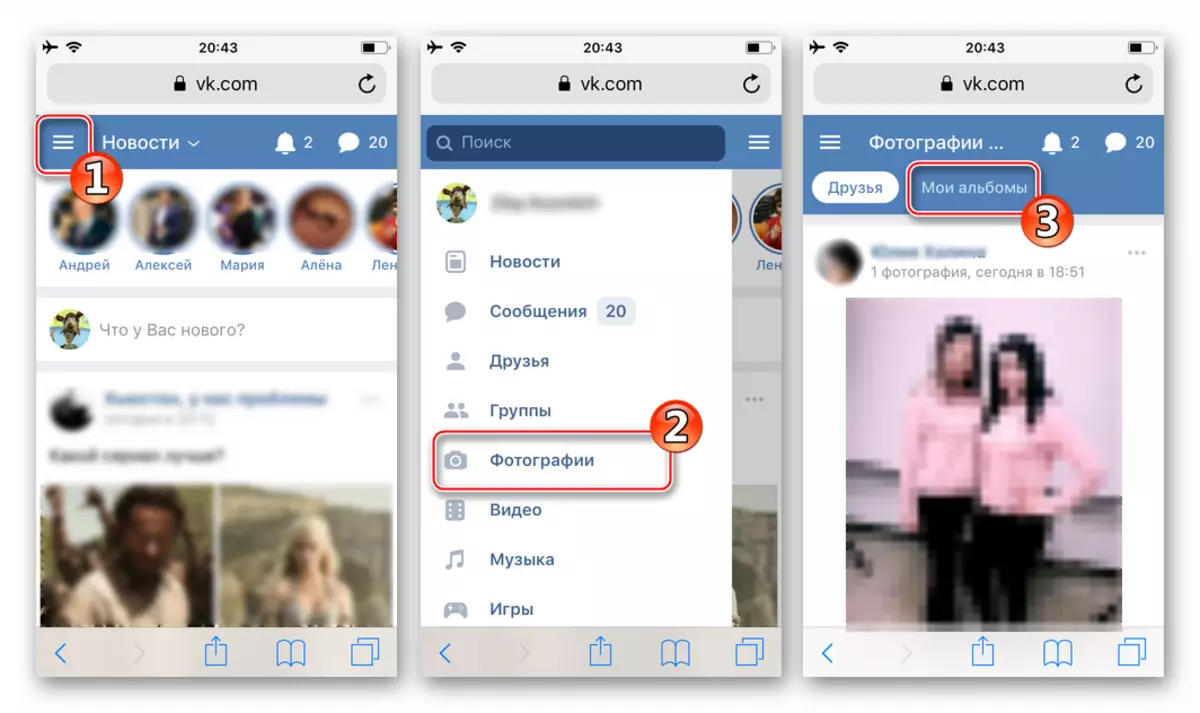


خۇلاسە
ماقالىدە تەمىنلەنگەن پروگراممى ۋە قوراللارنى ئىشلىتىپ كۆرۈپ, بىر رەسىمنى سىرتقا چىقىرىش ياكى دەرھال ئىجتىمائىي ئالاقە تورىدىكى ئىجتىمائىي ئالاقە تورىدىكى ئىجتىمائىي ئالاقە تورىدا ئىجتىمائىي ئالاقە تورىدا تەييار ياكى يۈرۈشلۈك رەسىملەرنى ئىشلەتسىڭىز. Nextontakte ۋە يۇمشاق دېتال ئاچقۇچىلارنىڭ ئىجادىيىتى the كۆچمە es مەنبەنى ئەمەلگە ئاشۇرۇشتىكى ئەڭ كۈچلۈك ئىشى ھازىرغىچە ھېچقانداق تەجرىبىسىزلىكدىمۇ قىيىنچىلىق پەيدا بولمىدى.
